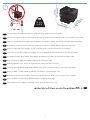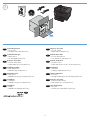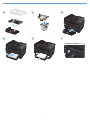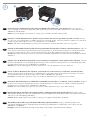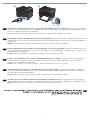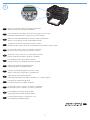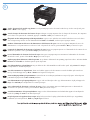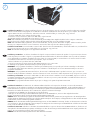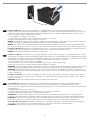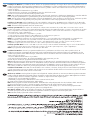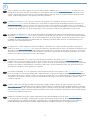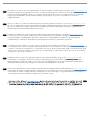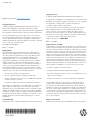HP LASERJET PRO 100 COLOR Manuale del proprietario
- Categoria
- Barebone per PC / workstation
- Tipo
- Manuale del proprietario

EN
Installation Guide
FR
Guide d'installation
DE
Installationshandbuch
IT
Guida all'installazione
ES
Guía de instalación
CA
Guia d'instal·lació
CS
Průvodce instalací
DA
Installationsvejledning
NL
Installatiehandleiding
FI
Asennusopas
NO
Installeringsveiledning
PT
Guia de instalação
SV
Installationshandbok
TR
Yükleme Kılavuzu
LASERJET PRO 100 COLOR MFP M175
AR

10% - 80%
10 - 32.5°C
(50 - 91°F)
44
2 mm
(17.
4 in
ch
es
)
33
7 mm
(13.
3 inch
es
)
32
3 mm
(1
2.
7 in
ch
es
)
15.8 kg
34.8 lb
EN
Select a sturdy, well-ventilated, dust-free area, away from direct sunlight to position the product.
FR
Choisissez un support solide et un endroit propre, bien aéré et à l'abri du rayonnement direct du soleil pour placer votre produit.
DE
Stellen Sie das Gerät an einem stabilen, gut durchlüfteten und staubfreien Ort auf, der direktem Sonnenlicht nicht ausgesetzt ist.
IT
Posizionare il prodotto in un'area piana, ben ventilata, priva di polvere e lontana dalla luce diretta dei raggi solari.
ES
Busque un lugar sólido, bien ventilado, sin polvo y alejado de la luz solar directa para colocar el producto.
CA
Seleccioneu una superfície sòlida, ben ventilada, sense pols i allunyada de la llum directa del sol per situar el producte.
CS
Pro umístění produktu vyberte stabilní, dobře větraný a bezprašný prostor mimo dosah přímého slunečního světla.
DA
Placer produktet i et stabilt, godt udluftet, støvfrit område uden direkte sollys.
NL
Plaats het apparaat op een stevige, goed geventileerde, stofvrije plek uit direct zonlicht.
FI
Sijoita laite tukevalle alustalle pölyttömään paikkaan, johon aurinko ei paista suoraan ja jossa on hyvä ilmanvaihto.
NO
Plasser produktet i et stabilt, støvfritt område med god ventilasjon og utenfor direkte sollys.
PT
Escolha um local rme, bem ventilado, sem poeira e longe da exposição direta à luz do sol para colocar o produto.
SV
Placera produkten i ett välventilerat, dammfritt utrymme och fritt från direkt solljus.
TR
Ürünü yerleştirmek için, sağlam, iyi havalanan, tozsuz, güneş görmeyen bir yer seçin.
AR

H
P
L
as
e
rJ
e
t
EN
Product Requirements
• Power outlet
• A-to-B type USB cable (M75 nw)
FR
Exigences du produit
• Prise de courant
• Câble USB A-to-B (M75 nw)
DE
Produktanforderungen
• Netzsteckdose
• A-to-B USB-Kabel (M75 nw)
IT
Requisiti del prodotto
• Presa di alimentazione
• Cavo USB di tipo A-B (M75 nw)
ES
Requisitos del producto
• Toma de alimentación
• Cable USB de tipo A a B (M75 nw)
CA
Requisits del producte
• Presa de corrent
• Cable USB de tipus A-to-B o de xarxa (M75 nw)
CS
Požadavky produktu
• Elektrická zásuvka
• USB kabel typu AB (M175 nw)
DA
Produktkrav
• Stikkontakt
• A-til-B-type USB-kabel (M75 nw)
NL
Apparaatvereisten
• Stopcontact
• USB-kabel van het type A-naar-B (M75 nw)
FI
Laitteen vaatimukset
• Pistorasia
• A-B-tyypin USB-kaapeli tai verkkokaapeli (M75 nw)
NO
Produktkrav
• Strømuttak
• USB-kabel av typen A til B (M75 nw)
PT
Requisitos do produto
• Tomada de alimentação
• Cabo USB do tipo A a B (M75 nw)
SV
Produktkrav
• Eluttag
• USB-kabel av A-till-B-typ (M75 nw)
TR
Ürün Gereksinimleri
• Güç prizi
• A’dan B’ye türü USB kablosu (M175 nw)
AR
La pagina si sta caricando...
La pagina si sta caricando...

21
5
EN
Connect the power cord between the product and a grounded AC outlet, and then turn on the product. Make sure your power
source is adequate for the product voltage rating. The voltage rating is on the product label. The product uses either 0-7 Vac or
0-0 Vac and 50/60 Hz.
Caution: To prevent damage to the product, use only the power cord that is provided with the product.
FR
Branchez le cordon d’alimentation entre le produit et une prise CA avec mise à la terre, puis mettez le produit sous tension. Assurez-
vous que votre source d'alimentation est adaptée à la tension nominale du produit. La tension nominale est indiquée sur l'étiquette du
produit. Le produit utilise 0-7 volts c.a. ou 0-0 volts c.a. et 50/60 Hz.
Attention : An d'éviter d'endommager le produit, utilisez uniquement le cordon d'alimentation fourni avec le produit.
DE
Verbinden Sie das Netzkabel mit dem Produkt und einer geerdeten Wechselstromsteckdose. Schalten Sie dann das Produkt ein. Stellen Sie
sicher, dass Ihre Stromquelle für die Betriebsspannung des Geräts geeignet ist. Die Betriebsspannung nden Sie auf dem Geräteetikett.
Das Gerät verwendet entweder 0 bis 7 Volt Wechselspannung oder 0 bis 0 Volt Wechselspannung und 50/60 Hz.
Vorsicht: Um Schaden am Gerät zu vermeiden, sollten Sie ausschließlich das Netzkabel verwenden, das im Lieferumfang des Geräts
enthalten ist.
IT
Collegare il cavo di alimentazione del prodotto a una presa elettrica con collegamento a terra, quindi accendere il prodotto. Accertarsi
che la fonte di alimentazione sia adeguata alla tensione del prodotto. L'indicazione della tensione si trova sull'etichetta del prodotto.
Il prodotto utilizza 0-7 V CA o 0-0 V CA e 50/60 Hz.
Attenzione: per evitare di danneggiare il prodotto, utilizzare solo il cavo di alimentazione fornito in dotazione.
ES
Conecte el cable de alimentación entre el producto y una toma CA con conexión a tierra y, a continuación, encienda el producto.
Asegúrese de que la fuente de alimentación es adecuada para el voltaje del producto. La especicación del voltaje se encuentra
en la etiqueta del producto. El producto utiliza 0-7 VCA o 0-0 VCA y 50/60 Hz.
Precaución: Para evitar daños al producto, utilice sólo el cable de alimentación que se proporciona con el mismo.
CA
Connecteu el cable d'alimentació a un endoll de CA connectat amb terra i al producte i, a continuació, enceneu el producte. Assegureu-
vos que la font d'energia és adequada per a la tensió nominal del producte. Trobareu la tensió nominal a l'etiqueta del producte.
El producte fa servir 0-7 VCA o 0-0 VCA i 50/60 Hz.
Precaució: Per evitar fer malbé el producte, feu servir només el cable d'alimentació que s'inclou amb el producte.
CS
Napájecí kabel připojte k produktu a do uzemněné zásuvky se střídavým proudem a pak zapněte zařízení. Zkontrolujte, zda je
zdroj napájení dostačující pro jmenovité napětí produktu. Jmenovité napětí naleznete na štítku produktu. Tento produkt využívá buď
110–127 V, nebo 220–240 V při 50/60 Hz.
Varování: Abyste zabránili poškození produktu, používejte pouze napájecí kabel dodaný s produktem.
DA
Slut netledningen til produktet og en jordforbundet stikkontakt, og tænd for produktet. Sørg for, at strømforsyningen svarer
til produktets spændingsangivelse. Spændingsangivelsen ndes på produktetiketten. Produktet bruger enten 0-7 Vac eller
0-0 Vac og 50/60 Hz.
Forsigtig: Brug kun den netledning, der fulgte med produktet, for at forhindre, at produktet bliver beskadiget.
La pagina si sta caricando...

7
5
EN
On the control panel, select your language and location.
Wait four minutes while the product initializes.
FR
Sur le panneau de commande, sélectionnez votre langue et votre région.
Patientez pendant minutes, le temps que le produit s'initialise.
DE
Wählen Sie auf dem Bedienfeld Ihre Sprache und Ihren Standort aus.
Warten Sie vier Minuten, bis das Gerät initialisiert wurde.
IT
Sul pannello di controllo, selezionare la lingua e il paese.
Attendere quattro minuti in modo che l'inizializzazione del prodotto venga eseguita.
ES
En el panel de control, seleccione su idioma y ubicación.
Espere unos minutos hasta que el producto se inicialice.
CA
Al tauler de control, seleccioneu el vostre idioma i ubicació.
Espereu quatre minuts mentre el producte s'inicialitza.
CS
Na ovládacím panelu vyberte jazyk a umístění.
Vyčkejte 4 minuty, než proběhne inicializace produktu.
DA
Vælg sprog og placering på kontrolpanelet.
Vent re minutter, mens produktet starter.
NL
Selecteer op het bedieningspaneel uw taal en locatie.
Wacht vier minuten tot het product is geïnitialiseerd.
FI
Valitse kieli ja sijainti ohjauspaneelista.
Odota neljä minuuttia, kunnes laitteen alustaminen on suoritettu loppuun.
NO
Velg språk og sted på kontrollpanelet.
Vent re minutter mens produktet initialiseres.
PT
No painel de controle, selecione seu idioma e localização.
Espere quatro minutos enquanto o produto é inicializado.
SV
På kontrollpanelen väljer du språk och plats.
Vänta några minuter medan produkten startas.
TR
Kontrol panelinde dilinizi ve konumunuzu seçin.
Ürün başlarken dört dakika bekleyin.
AR

6
EN
Test the document feeder and the copy function. Load a printed page into the document feeder face-up. On the control panel, press
Color or Black to start copying.
FR
Testez le chargeur de documents et la fonction de copie. Chargez une page imprimée dans le chargeur de documents, face imprimée
vers le haut. Sur le panneau de commande, appuyez sur Couleur ou Noir pour commencer la copie.
DE
Überprüfen Sie den Vorlageneinzug und die Kopierfunktion. Legen Sie eine gedruckte Seite mit der bedruckten Seite nach oben in
den Vorlageneinzug. Drücken Sie auf dem Bedienfeld auf Farbe oder Schwarz, um den Kopiervorgang zu starten.
IT
Vericare il funzionamento del vassoio di alimentazione e della funzione di copia. Caricare una pagina stampata nel vassoio di
alimentazione con la parte anteriore rivolta verso l'alto. Sul pannello di controllo, premere Colore o Nero per avviare la copia.
ES
Compruebe el alimentador de documentos y la función de copia. Cargue una página impresa en el alimentador de documentos boca
arriba. En el panel de control, pulse Color o Negro para iniciar la copia.
CA
Proveu l'alimentador de documents i la funció de còpia. Carregueu una pàgina impresa cara amunt a l'alimentador de documents.
Al tauler de control, premeu el botó Color o Negre per iniciar la còpia.
CS
Vyzkoušejte podavač dokumentů a funkci kopírování. Do podavače dokumentů vložte potištěný papír lícem nahoru. Stisknutím tlačítka
Barevně nebo Černobíle na ovládacím panelu spusťte kopírování.
DA
Test dokumentføderen og kopifunktionen. Læg en udskrevet side i dokumentføderen med forsiden opad. Tryk på Farve eller Sort på
kontrolpanelet for at starte kopieringen.
NL
Test de documentinvoer en kopieerfunctie. Plaats een bedrukte pagina in de documentinvoer met de bedrukte zijde naar boven.
Druk op het bedieningspaneel op Kleur of Zwart om te beginnen met kopiëren.
FI
Testaa asiakirjansyöttölaite ja kopiointitoiminto. Aseta tulostettu sivu asiakirjansyöttölaitteeseen etupuoli ylöspäin. Aloita kopiointi
painamalla ohjauspaneelissa Väri- tai Musta-painiketta.
NO
Test dokumentmateren og kopieringsfunksjonen. Legg en side med den trykte siden opp i dokumentmateren. Trykk på knappen for
farge eller svart-hvitt på kontrollpanelet for å starte kopieringen.
PT
Teste o alimentador de documentos e a função de cópia. Coloque uma página impressa voltada para cima no alimentador de
documentos. No painel de controle, pressione Cor ou Preto para iniciar a cópia.
SV
Testa dokumentmataren och kopieringsfunktionen. Lägg en sida i dokumentmataren med utskriftssidan uppåt. På kontrollpanelen
trycker du på Färg eller Svart för att starta kopieringen.
TR
Belge besleyicisini ve kopyalama işlevini sınayın. Belge besleyicisine basılı sayfayı yukarı bakacak şekilde koyun. Kopyalamayı
başlatmak için kontrol panelinde, Renkli veya Siyah düğmesine basın.
AR
La pagina si sta caricando...

0
IT
Installazione per Windows: i le di installazione del software si trovano nella memoria del prodotto. Per installare il software non è
necessario inserire il CD del prodotto. Il programma HP Smart Install utilizza un cavo USB per il trasferimento dei le di installazione dal
prodotto al computer. Tale programma di installazione supporta connessioni USB, reti cablate e reti wireless. Inoltre, installa tutti i le
necessari per la stampa, la copia e la scansione.
. Collegare un cavo USB al computer e al prodotto.
. Seguire le istruzioni riportate sullo schermo. Rimuovere il cavo USB solo se richiesto.
L’avvio del programma HP Smart Install potrebbe richiedere qualche minuto.
NOTA: se il programma di installazione non si avvia automaticamente, è possibile che sul computer la funzione AutoPlay sia disabilitata.
In Esplora risorse, effettuare una ricerca nel computer e fare doppio clic sull’unità HP Smart Install per eseguire il programma di
installazione.
NOTA: se l’esecuzione del programma HP Smart Install non riesce, scollegare il cavo USB, spegnere e riaccendere il prodotto, quindi
inserire il CD del prodotto nel computer. Seguire le istruzioni riportate sullo schermo. Collegare il cavo solo quando viene richiesto dal
software.
Installazione per Mac OS X: collegare il cavo USB o il cavo di rete. Inserire il CD nell’unità CD-ROM, fare clic sull’icona del programma
di installazione HP, quindi seguire le istruzioni visualizzate. Questo processo installa tutti i le necessari per la stampa, la copia e la
scansione.
NOTA: il programma HP Smart Install non è supportato da Mac OS X.
ES
Instalación para Windows: Los archivos de instalación del software están en la memoria del producto. No es necesario insertar el CD
del producto para instalar el software. El programa HP Smart Install emplea un cable USB para transferir los archivos de instalación del
producto al equipo. Este programa de instalación es compatible con las conexiones USB, redes con cables o redes inalámbricas. Instala
todos los archivos necesarios para imprimir, copiar y escanear.
. Conecte un cable USB al equipo y al producto.
. Siga las instrucciones en pantalla. Retire el cable USB sólo si se le solicita.
El programa HP Smart Install puede tardar unos minutos en iniciarse.
NOTA: Si el programa de instalación no se inicia automáticamente, es posible que la función AutoPlay esté desactivada en el equipo. En
el Explorador de Windows, acceda al equipo y haga doble clic en la unidad HP Smart Install para ejecutar el programa de instalación.
NOTA: Si falla el programa HP Smart Install, desconecte el cable USB, apague el producto y vuelva a encenderlo. A continuación, inserte
el CD del producto en el equipo. Siga las instrucciones en pantalla. Conecte el cable únicamente cuando el software se lo solicite.
Instalación para Mac OSX: Conecte el cable USB o de red. Coloque el CD en la unidad de CD-ROM, haga clic en el icono del instalador
de HP y siga las instrucciones que aparecen en pantalla. Este proceso instala todos los archivos necesarios para imprimir, copiar y
escanear.
NOTA: El programa HP Smart Install no es compatible con Mac OSX.
CA
Instal·lació per al Windows. Els txers d’instal·lació del programari estan a la memòria del producte. No cal que inseriu el CD del
producte per instal·lar el programari. El programa HP Smart Install utilitza un cable USB per transferir els txers d’instal·lació del
producte a l’ordinador. Aquest programa d’instal·lació admet connexions USB, xarxes amb o sense cables. Instal·la tots el txers que heu
d’imprimir, copiar i escanejar.
. Connecteu un cable USB a l’equip i al producte.
. Seguiu les instruccions en pantalla. Traieu el cable USB, només si s’indica.
Potser caldran uns minuts per iniciar el programa HP Smart Install.
NOTA: Si el programa d’instal.lació no s’inicia automàticament, pot ser que l’opció de reproducció automàtica estigui desactivada al
vostre ordinador. A l’Explorador del Windows, examineu l’ordinador i feu doble clic al controlador d’instal.lació de l’HP Smart Install per
iniciar el programa d’instal.lació.
NOTA: Si el programa HP Smart Install no funciona: desconnecteu el cable USB, apagueu el producte i torneu-lo a engegar i després
inseriu el CD del producte a l’ordinador. Seguiu les instruccions en pantalla. Connecteu el cable només quan el programari us ho sol·liciti.
Instal·lació per al Mac OSX. Connecteu el cable USB o de xarxa. Col·loqueu el CD a la unitat del CD-ROM, feu clic a la icona d’HP
Installer i després seguiu les instruccions de la pantalla. Aquest procés instal·la tots els txers que heu d’imprimir, copiar i escanejar.
NOTA: El Mac OSX no admet el programa HP Smart Install.
CS
Instalace v systému Windows: Instalační soubory softwaru jsou umístěny v paměti produktu. Instalace softwaru nevyžaduje vložení disku
CD produktu. Program HP Smart Install využívá USB kabel k přenosu instalačních souborů z produktu do počítače. Tento instalační
program podporuje připojení USB, kabelové sítě i bezdrátové sítě. Nainstaluje všechny soubory, které umožňují tisk, kopírování a
skenování.
1. Připojte kabel USB k počítači a produktu.
2. Postupujte podle pokynů na obrazovce. USB kabel odeberte pouze tehdy, jste-li k tomu vyzváni.
Spuštění programu HP Smart Install může trvat několik minut.
POZNÁMKA: Pokud se instalační program nespustí automaticky, pravděpodobně je v počítači vypnuta funkce AutoPlay. V Průzkumníku
Windows prohledejte počítač a dvojitým kliknutím na jednotku HP Smart Install spusťte instalační program.
POZNÁMKA: Pokud se nezdaří spuštění programu HP Smart Install, odpojte USB kabel, produkt vypněte a poté znovu zapněte a následně
vložte do počítače disk CD produktu. Postupujte podle pokynů na obrazovce. Kabel připojte pouze tehdy, až vás k tomu software vyzve.
Instalace v systému Mac OSX: Připojte USB kabel nebo síťový kabel. Vložte disk CD do mechaniky, klikněte na ikonu instalačního
programu HP Installer a postupujte podle pokynů na obrazovce. Tento proces nainstaluje všechny soubory, které umožňují tisk, kopírování
a skenování.
POZNÁMKA: Systém Mac OSX nepodporuje program HP Smart Install.
La pagina si sta caricando...
La pagina si sta caricando...

EN
Setup is complete. If you did not register your product during software installation go to www.register.hp.com to register now. The
HP Help and Learn Center and other documentation are on the CD that came with the product or in the HP Program folder on your
computer. The HP Help and Learn Center is a product help tool that provides easy access to product information, HP product Web
support, troubleshooting guidance, and regulatory and safety information.
FR
L’installation est terminée. Si vous n'avez pas enregistré votre produit lors de l'installation du logiciel, rendez-vous sur
www.register.hp.com pour le faire dès maintenant. Le centre d'aide et d'apprentissage HP (HP Help and Learn Center) ainsi que
d'autres documents se trouvent sur le CD livré avec le produit ou dans le dossier dédié aux programmes HP sur votre ordinateur.
Le centre d'aide et d'apprentissage HP est un outil d'aide qui fournit un accès facile aux informations sur le produit, à une assistance
en ligne pour les produits HP, à un guide de dépannage et à des informations relatives à la réglementation et à la sécurité.
DE
Die Installation ist abgeschlossen. Falls Sie Ihr Produkt während der Installation der Software nicht registriert haben, besuchen Sie
die Website www.register.hp.com, um es jetzt zu registrieren. Das HP Help and Learn Center sowie weitere Dokumentation bendet
sich auf der CD, die dem Gerät beiliegt, oder im HP Programmordner auf Ihrem Computer. Das HP Help and Learn Center ist eine
Produkthilfe für einfachen Zugriff auf Produktinformationen, Web-Support für HP Produkte, Hinweise zur Fehlerbehebung sowie
Zulassungs- und Sicherheitsinformationen.
IT
La congurazione è stata completata. Se durante l'installazione del software non è stata eseguita la registrazione del prodotto,
visitare il sito Web www.register.hp.com per eseguire la registrazione. HP Help and Learn Center e documentazione aggiuntiva sono
disponibili sul CD fornito con il prodotto o nella cartella dei programmi HP sul computer. HP Help and Learn Center è uno strumento
di assistenza che fornisce accesso facilitato alle informazioni sul prodotto, supporto Web ai prodotti HP, guida alla risoluzione dei
problemi e informazioni relative alla sicurezza e alle normative.
ES
La instalación ha terminado. Si no registró el producto durante la instalación del software, vaya a www.register.hp.com para
registrarlo ahora. El centro de ayuda y formación de HP se incluye junto con otra documentación en el CD suministrado con el
producto o en la carpeta de programas HP de su equipo. El centro de ayuda y formación de HP es una herramienta de ayuda para
el producto que permite acceder fácilmente a información del producto, asistencia Web del producto HP, guía para la solución
de problemas e información sobre reglamento y seguridad.
CA
La instal·lació ha nalitzat. Si no heu registrat el producte durant la instal·lació del programari, visiteu www.register.hp.com per
fer-ho ara. L’ajuda i el centre d'aprenentatge d'HP i d’altra informació es troba al CD subministrat amb el producte o a la carpeta
de programes HP del vostre ordinador. L'ajuda i el centre d'aprenentatge d'HP són una utilitat d'ajuda que permet accedir fàcilment
a informació sobre productes, assistència tècnica web de productes HP, guia per a la solució de problemes i informació sobre
normativa i seguretat.
CS
Instalace je dokončena. Pokud jste produkt nezaregistrovali v průběhu instalace softwaru, proveďte registraci nyní na webu
www.register.hp.com. Nápověda HP, výukové centrum a další dokumentace je umístěna na disku CD-ROM dodaném se zařízením
nebo v programové složce HP v počítači. Nápověda HP a výukové centrum je nástroj nápovědy k produktu, který poskytuje snadný
přístup k informacím o zařízení, internetové podpoře produktů společnosti HP, poradenství k odstraňování potíží a informace týkající
se zákonných požadavků a bezpečnosti.
DA
Installationen er fuldført. Hvis du ikke registrerede produktet under softwareinstallationen, kan du gå til www.register.hp.com
for at registrere det nu. HP hjælpe- og læringscenter og anden dokumentation ndes på den cd, der fulgte med produktet, eller
i HP-programmappen på computeren. HP hjælpe- og læringscenter er et hjælpeværktøj til produktet, der giver nem adgang til
produktoplysninger, websupport til HP-produkter, hjælp til fejlnding, lovpligtige oplysninger og sikkerhedsoplysninger.
La pagina si sta caricando...
La pagina si sta caricando...
-
 1
1
-
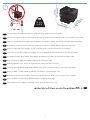 2
2
-
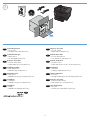 3
3
-
 4
4
-
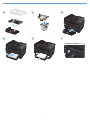 5
5
-
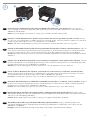 6
6
-
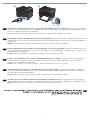 7
7
-
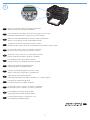 8
8
-
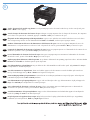 9
9
-
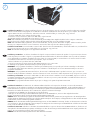 10
10
-
 11
11
-
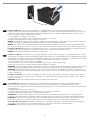 12
12
-
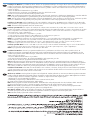 13
13
-
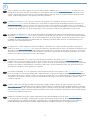 14
14
-
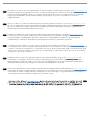 15
15
-
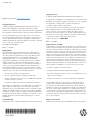 16
16
HP LASERJET PRO 100 COLOR Manuale del proprietario
- Categoria
- Barebone per PC / workstation
- Tipo
- Manuale del proprietario
in altre lingue
- English: HP LASERJET PRO 100 COLOR Owner's manual
- français: HP LASERJET PRO 100 COLOR Le manuel du propriétaire
- español: HP LASERJET PRO 100 COLOR El manual del propietario
- Deutsch: HP LASERJET PRO 100 COLOR Bedienungsanleitung
- Nederlands: HP LASERJET PRO 100 COLOR de handleiding
- português: HP LASERJET PRO 100 COLOR Manual do proprietário
- dansk: HP LASERJET PRO 100 COLOR Brugervejledning
- čeština: HP LASERJET PRO 100 COLOR Návod k obsluze
- svenska: HP LASERJET PRO 100 COLOR Bruksanvisning
- Türkçe: HP LASERJET PRO 100 COLOR El kitabı
- suomi: HP LASERJET PRO 100 COLOR Omistajan opas
Documenti correlati
-
HP LaserJet Pro CP1525 Color Printer series Guida d'installazione
-
HP LaserJet Pro CP1525 Color Printer series Guida d'installazione
-
HP M275 Guida d'installazione
-
HP LaserJet Pro 400 color MFP M475 Guida d'installazione
-
HP LaserJet Pro M1217nfw Multifunction Printer series Guida d'installazione
-
HP LaserJet Pro M1136 Multifunction Printer series Manuale utente
-
HP LaserJet Pro M1213nf/M1219nf Multifunction Printer series Manuale utente
-
HP LASERJET PRO 200 COLOR M251 Manuale del proprietario
-
HP M401nw Guida d'installazione
-
HP LaserJet Pro P1560 Printer series Manuale utente